Handleiding
Je bekijkt pagina 11 van 114
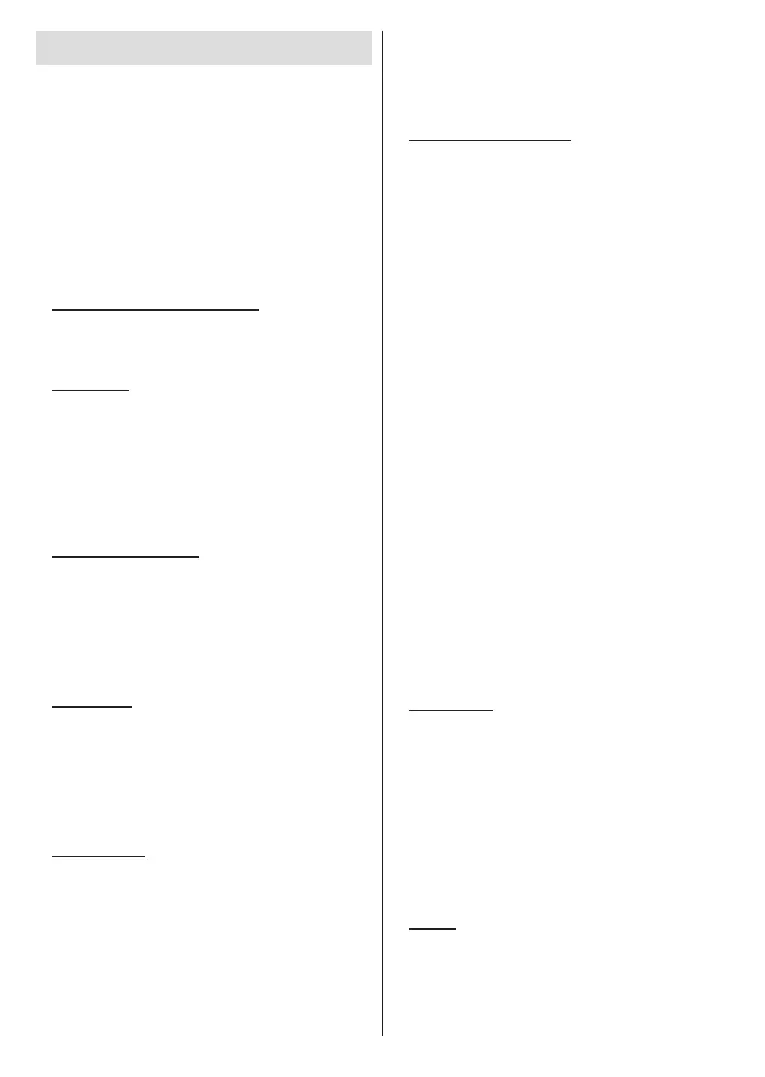
Suomi - 10 -
Alkuasetusten ohjattu toiminto
Huomautus: Noudata ohjeita ruudussa ensiasennuksen
suorittamiseksi. Käytä suuntapainikkeita ja OK-painiketta
kaukosäätimessä valintaa, asettamiseen, vahvistamiseen
ja jatkamiseen.
Kun laite kytketään päälle ensimmäistä kertaa, terve-
tulonäyttö ilmestyy ruutuun. Valitse haluamasi kieli ja
paina OK. Noudata näyttöohjeita TV:n asettamiseksi
ja kanavien virittämiseksi. Ohjattu asennustoiminto
opastaa sinua asennuksen aikana. Voit suorittaa
Ensiasennuksen milloin tahansa käyttämällä Nol-
laus-vaihtoehtoa Asetukset>Laiteominaisuudet-vali-
kossa. Voit avata Asetukset-valikon Aloitusnäytöltä
tai TV-vaihtoehdot -valikosta Live TV -tilassa.
1. Tervetuloa-viesti ja kielivalinta
“Tervetuloa” viesti yhdessä kielivalinnan vaihtoehtojen
kanssa ruutuun. Valitse luettelosta haluamasi kieli ja
paina OK.
2. Alkuasetus
Kielivalinnan jälkeen voit aloittaa alkuasetusten ohjatun
toiminnon. Korosta Jatka ja paina OK jatkaaksesi.
Et voi siirtyä takaisin ja vaihtaa kieltä, kun jatkat
tästä vaiheesta. Kielen vaihtamiseksi tämän vaiheen
jälkeen, sinun on kytkettävä TV valmiustilaan niin, että
asetustoiminto alkaa alusta, kun TV kytketään päälle
uudelleen. Tee tämä painamalla Standby-painiketta.
Valintaikkuna tulee esiin. Korosta OK ja paina OK.
3. Lisävarusteiden haku
Lisävarusteiden haku suoritetaan alkuasetusten
käynnistymisen jälkeen. Noudata ruutuun tulevia
ohjeita kaukosäätimen (riippuu kaukosäätimen
mallista) ja muiden langattomien lisälaitteiden
laiteparin muodostamiseksi TV:n kanssa. Paina
Palaa/takaisin -painiketta lisälaitteiden lisäämisen
päättämiseksi ja jatkaaksesi.
4. Pika-asetus
Ruutu tulee esiin, jossa voit siirtää Android-puhelimen
WLAN-verkon ja Google tilin TV:seen. Korosta
Jatka ja paina OK jatkaaksesi. Noudata TV-ruutuun
ja puhelimen näyttöön tulevia ohjeita toiminnon
päättämiseksi. Voit myös ohittaa tämän vaiheen
valitsemalla Ohita-vaihtoehdon. Osa vaiheista voidaan
ohittaa, johtuen tässä vaiheessa tehdyistä asetuksista.
5. Verkkoyhteys
Langattomia verkkoja etsitään ja ne luetellaan
seuraavassa ruudussa. Valitse WLAN verkko luettelosta
ja paina OK. Syötä salasana virtuaalinäppäimistöllä,
jos verkko on salasanasuojattu. Valitse Toinen verkko
-vaihtoehto luettelosta, jos haluamassasi verkossa on
piilotettu SSID.
Jos et haluat yhdistää Internetiin tässä vaiheessa,
ohita vaihe valitsemalla Ohita-vaihtoehto. Voit
yhdistää Internetiin myöhemmin käyttämällä Verkko
ja Internet -valikkovaihtoehtoja Asetukset-valikossa
Aloitussivulla tai TV-vaihtoehdot valikossa Live TV
tilassa.
Tämä vaihe ohitetaan, jos Internet-yhteys on
muodostettu edellisessä vaiheessa.
6. Kirjaudu Google-tilillesi
Jos yhteys on muodostettu, voit kirjautua Google-
tilillesi seuraavalta näytöltä. Sinun on kirjauduttava
Google-tilille Google-palveluiden käyttämiseksi.
Tämä vaihe ohitetaan, jos Internet-yhteyttä ei
ole muodostettu edellisessä vaiheessa tai olet jo
kirjautunut Google-tilille Pika-asetusvaiheessa.
Kirjautumalla voit etsiä uusia video-, musiikki- ja
pelisovelluksia Google Playsta; saada henkilökohtaisia
suosituksia sovelluksista, kuten YouTube; ostaa tai
vuokrata uusimmat elokuvat ja ohjelmat Google Play
Movies & TV toiminnosta; käyttää viihdetiedostojasi ja
hallita mediaa. Korosta Kirjaudu sisään ja paina OK
jatkaaksesi. Kirjautumisvaihtoehdot ovat seuraavat:
• Käytä puhelinta tai tietokonetta: Voit käyttää
selainta puhelimessa tai tietokoneessa
sisäänkirjautumiseen. Korosta tämä vaihtoehto ja
paina OK-painiketta. Koodi näkyy ruudulla. Varmista,
että puhelin tai tietokone on samassa verkossa kuin
TV. Avaa haluamasi verkkosivu (androidtv.com/
setup), noudata ohjeita ruudussa oikean verkko-
osoitteen saamiseksi) Syötä TV-ruudussa oleva
koodi puhelimen tai tietokoneeseen tietokoneen
selaimessa kyseiseen kenttään. Noudata ohjeita
laitteessa ja suorita toimenpide loppuun.
• Kaukosäätimen käyttö: Tällä vaihtoehdolla
voit kirjautua Google-tilille syöttämällä
sähköpostiosoitteen tai puhelinnumeron ja
salasanan.
Jos et halua kirjautua Google-tilille tässä vaiheessa,
ohita vaihe valitsemalla OHITA-vaihtoehto.
7. Käyttöehdot
Seuraavaksi näytetään käyttöehdotruutu.
Jatkamalla hyväksyt Google käyttöehdot ja Google
yksityisyydensuojan ja Google Play käyttöehdot.
Korosta Hyväksy ja paina OK kaukosäätimessä
vahvistaaksesi ja jatkaaksesi. Voit myös nähdä
Käyttöehdot, Yksityisyydensuojan ja Play
Käyttöehdot tällä näytöllä. Tämän sisällön
näyttämiseen vaaditaan Internet-yhteys. Viesti, jossa
ilmoitetaan verkkosivun osoite, jolla nämä tiedot
voidaan myös nähdä, näytetään, jos Internet-yhteyttä
ei ole.
8. Sijainti
Seuraavalla näytöllä voit sallia tai kieltää Googlen ja
kolmannen osapuolen sovellukset käyttämästä TV:n
sijaintitietoja. Valitse Kyllä vahvistaaksesi ja paina
OK. Ohita tämä vaihe ilman tietoja valitsemalla Ei ja
jatka painamalla OK-painiketta. Voit muuttaa asetuksia
Bekijk gratis de handleiding van Luxor LPA32BR, stel vragen en lees de antwoorden op veelvoorkomende problemen, of gebruik onze assistent om sneller informatie in de handleiding te vinden of uitleg te krijgen over specifieke functies.
Productinformatie
| Merk | Luxor |
| Model | LPA32BR |
| Categorie | Televisie |
| Taal | Nederlands |
| Grootte | 14563 MB |

